Beberapa waktu lalu, aku reinstal windows dan Format harddisk pada salah satu pc di warnet. Setelah selesai, aku COPAS file-file game yang ada di HD external ke HD pc yang aku format tadi. Nah... mulailah masalah itu muncul.
Salah satu game yaitu Counter Strike Condition Zero tidak dapat di mainkan, karena file short cut tidak ada.. oh ya, ..aku tidak instal lagi game Counter Strike ini karena masternya kena hapus juga.
Berikut tips membuat short cut game Counter Strike seperti berikut ini.
Copy Paste game ke drive E.
1. Browse atau buka Windows Explorer, (klik kanan start klik explore )
2. Di Folder CS Condition Zero, cari shortcut
3. klik kanan di shorcut, send ke desktop
4. Di desktop klik kanan Shortcut tadi, pilih Properties lalu pada Target tambahkan -game czero atau lengkapnya jadi seperti ini : E:\CounterStrike-NonSteam\hl.exe -gl -game czero -nomaster -insecure -noipx -numericping +sv_lan 1 -game czero. Pada pilihan start in isikan E:\CounterStrike-NonSteam
oh ya,, serial numbernya, silakan generate aja di http://keygens.nl
OK, smoga ada manfaatnya.
Read More..
Rabu, 31 Maret 2010
Tips Membuat Short cut game Counter Strike
Selasa, 16 Maret 2010
Instalasi Mikrotik
Menginstall Mikrotik RouterOS dengan CD, anda membutuhkan CD-Writer dan sebuah CD kosong. Burn CD Image (sebuah file .iso ) ke CD kosong.
Berikut Langkah-langkah untuk menginstall Mikrotik dengan metode CD-Install :
1. Setelah anda selesai men-download image CD dari www.mikrotik.com, maka anda akan mendapatkan sebuah file .iso
2. Jalankan aplikasi untuk burn CD, pada contoh dibawah ini menggunakan Ahead Nero
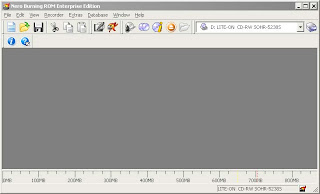
3. Pada aplikasi, pilih Burn Image dari Recorder menu
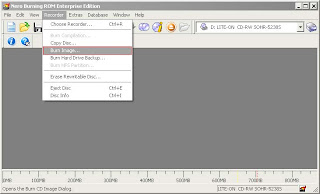
4. Pilih ISO File yang sebelumnya diekstrak dan click Open
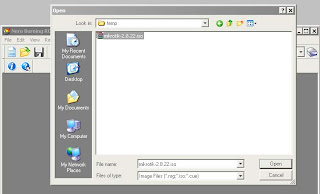
5. Akhirnya, click button Burn
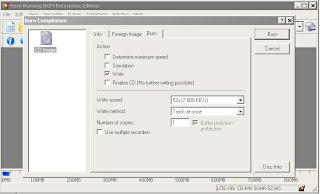
6. Kemudian kitya mulai instal Mikrotik, Set BIOS untuk booting melalui CD Drive
7. Setelah booting melalui CD anda akan melihat menu dimana anda dapat memilih paket mana saja yang akan diinstall.
Welcome to MikroTik Router Software installation
Move around menu using 'p' and 'n' or arrow keys, select with 'spacebar'.
Select all with 'a', minimum with 'm'. Press 'i' to install locally or 'r' to
install remote router or 'q' to cancel and reboot.
[X] system [ ] isdn [ ] synchronous
[X] ppp [ ] lcd [ ] telephony
[X] dhcp [ ] ntp [ ] ups
[X] advanced-tools [ ] radiolan [ ] web-proxy
[ ] arlan [ ] routerboard [ ] wireless
[ ] gps [X] routing
[ ] hotspot [X] security
Kalo bingung centang (X) aja semua.
Ikuti instruksi, pilih paket yang diinginkan, dan tekan 'i' untuk menginstall Mikrotik.
8. Anda akan ditanyakan 2 hal :
Warning: all data on the disk will be erased!
Continue? [y/n]
Press [Y] to continue or [N] to abort the installation.
Do you want to keep old configuration? [y/n]:
You should choose whether you want to keep old configuration (press [Y])
or to erase the configuration permanently (press [N]) and continue without saving it. For a fresh installation, press [N].
Creating partition...
Formatting disk...
The system will install selected packages. After that you will be prompted to press 'Enter'. Before doing that, remove the CD from your CD-Drive:
Software installed.
Press ENTER to reboot
9. Anda telah sukses menginstall Mikrotik pada PC anda.
sumber : http://www.forummikrotik.com/
Read More..
Berikut Langkah-langkah untuk menginstall Mikrotik dengan metode CD-Install :
1. Setelah anda selesai men-download image CD dari www.mikrotik.com, maka anda akan mendapatkan sebuah file .iso
2. Jalankan aplikasi untuk burn CD, pada contoh dibawah ini menggunakan Ahead Nero
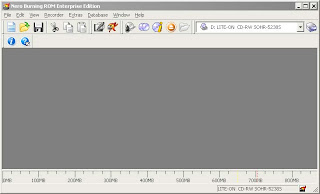
3. Pada aplikasi, pilih Burn Image dari Recorder menu
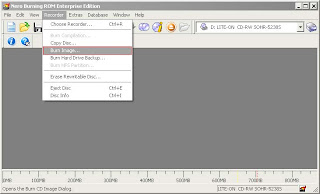
4. Pilih ISO File yang sebelumnya diekstrak dan click Open
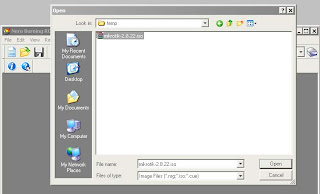
5. Akhirnya, click button Burn
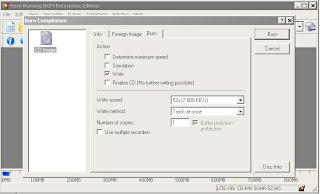
6. Kemudian kitya mulai instal Mikrotik, Set BIOS untuk booting melalui CD Drive
7. Setelah booting melalui CD anda akan melihat menu dimana anda dapat memilih paket mana saja yang akan diinstall.
Welcome to MikroTik Router Software installation
Move around menu using 'p' and 'n' or arrow keys, select with 'spacebar'.
Select all with 'a', minimum with 'm'. Press 'i' to install locally or 'r' to
install remote router or 'q' to cancel and reboot.
[X] system [ ] isdn [ ] synchronous
[X] ppp [ ] lcd [ ] telephony
[X] dhcp [ ] ntp [ ] ups
[X] advanced-tools [ ] radiolan [ ] web-proxy
[ ] arlan [ ] routerboard [ ] wireless
[ ] gps [X] routing
[ ] hotspot [X] security
Kalo bingung centang (X) aja semua.
Ikuti instruksi, pilih paket yang diinginkan, dan tekan 'i' untuk menginstall Mikrotik.
8. Anda akan ditanyakan 2 hal :
Warning: all data on the disk will be erased!
Continue? [y/n]
Press [Y] to continue or [N] to abort the installation.
Do you want to keep old configuration? [y/n]:
You should choose whether you want to keep old configuration (press [Y])
or to erase the configuration permanently (press [N]) and continue without saving it. For a fresh installation, press [N].
Creating partition...
Formatting disk...
The system will install selected packages. After that you will be prompted to press 'Enter'. Before doing that, remove the CD from your CD-Drive:
Software installed.
Press ENTER to reboot
9. Anda telah sukses menginstall Mikrotik pada PC anda.
sumber : http://www.forummikrotik.com/
Read More..
Kamis, 11 Maret 2010
The printer has not yet responded
Mungkin ada yang pernah dapat pesan ini seperti ketika membuka word2003 dan mau cetak/ngePrint "The printer has not yet responded, but the Microsoft Office programme may be able to proceed without printer information. Do you want to wait for the printer?"
Sudah berbagai cara aku lakukan, tetapi tetap tidak berhasil. Seperti :
1. instal ulang driver printer
2. update driver printer
3. edit beberapa string ms office di registry
4. hapus semua installed font, kembalikan default font
5. instal ulang ms office
6. ubah default printer ke pinter lain yang offline
semua cara di atas sudah aku lakukan tetapi TIDAK BERHASIL.
akhirnya,INSTAL ULANG windows dan berhasil....
Read More..
Sudah berbagai cara aku lakukan, tetapi tetap tidak berhasil. Seperti :
1. instal ulang driver printer
2. update driver printer
3. edit beberapa string ms office di registry
4. hapus semua installed font, kembalikan default font
5. instal ulang ms office
6. ubah default printer ke pinter lain yang offline
semua cara di atas sudah aku lakukan tetapi TIDAK BERHASIL.
akhirnya,INSTAL ULANG windows dan berhasil....
Read More..
Rabu, 10 Maret 2010
Menyembunyikan Folder tanpa software
Menyembunyikan folder pribadi yang tidak dapat dibuka atau diakses orang lain. Misalnya pc atau laptop kamu ada yang pinjam, supaya file pribadi kamu ga diacak-acak oleh si peminjam.
caranya sangat mudah
1. Buka Notepad dan copykan script di bawah ini kemudian save di folder apa aja dengan nama locker.bat
cls
@ECHO OFF
title Folder Locker
if EXIST "Control Panel.{21EC2020-3AEA-1069-A2DD-08002B30309D}" goto UNLOCK
if NOT EXIST Locker goto MDLOCKER
:CONFIRM
echo Are you sure u want to Lock the folder(Y/N)
set/p "cho=>"
if %cho%==Y goto LOCK
if %cho%==y goto LOCK
if %cho%==n goto END
if %cho%==N goto END
echo Invalid choice.
goto CONFIRM
:LOCK
ren Locker "Control Panel.{21EC2020-3AEA-1069-A2DD-08002B30309D}"
attrib +h +s "Control Panel.{21EC2020-3AEA-1069-A2DD-08002B30309D}"
echo Folder locked
goto End
:UNLOCK
echo Enter password to Unlock folder
set/p "pass=>"
if NOT %pass%==password kamu disini goto FAIL
attrib -h -s "Control Panel.{21EC2020-3AEA-1069-A2DD-08002B30309D}"
ren "Control Panel.{21EC2020-3AEA-1069-A2DD-08002B30309D}" Locker
echo Folder Unlocked successfully
goto End
:FAIL
echo Invalid password
goto end
:MDLOCKER
md Locker
echo Locker created successfully
goto End
:End
2. Buka File locker.bat maka otomatis dibuat folder dengan nama locker.
3. Simpan file yang ingin kita sembunyikan ke folder locker
4. Rubah passwordnya dibawah perintah ini sesuai dengan yang kita inginkan kemudian save as dengan nama file sama.
5. Kemudian buka file locker.bat sekali lagi maka akan ada tulisan "are you sure u want to lock the folder ? (Y/N) isikan dengan Y maka folder sudah tersembunyi
6. Untuk membukanya buka file locker.bat kemudian isikan passwordnya maka folder akan kembali lagi.
ok..semoga bermanfaat.
Read More..
caranya sangat mudah
1. Buka Notepad dan copykan script di bawah ini kemudian save di folder apa aja dengan nama locker.bat
cls
@ECHO OFF
title Folder Locker
if EXIST "Control Panel.{21EC2020-3AEA-1069-A2DD-08002B30309D}" goto UNLOCK
if NOT EXIST Locker goto MDLOCKER
:CONFIRM
echo Are you sure u want to Lock the folder(Y/N)
set/p "cho=>"
if %cho%==Y goto LOCK
if %cho%==y goto LOCK
if %cho%==n goto END
if %cho%==N goto END
echo Invalid choice.
goto CONFIRM
:LOCK
ren Locker "Control Panel.{21EC2020-3AEA-1069-A2DD-08002B30309D}"
attrib +h +s "Control Panel.{21EC2020-3AEA-1069-A2DD-08002B30309D}"
echo Folder locked
goto End
:UNLOCK
echo Enter password to Unlock folder
set/p "pass=>"
if NOT %pass%==password kamu disini goto FAIL
attrib -h -s "Control Panel.{21EC2020-3AEA-1069-A2DD-08002B30309D}"
ren "Control Panel.{21EC2020-3AEA-1069-A2DD-08002B30309D}" Locker
echo Folder Unlocked successfully
goto End
:FAIL
echo Invalid password
goto end
:MDLOCKER
md Locker
echo Locker created successfully
goto End
:End
2. Buka File locker.bat maka otomatis dibuat folder dengan nama locker.
3. Simpan file yang ingin kita sembunyikan ke folder locker
4. Rubah passwordnya dibawah perintah ini sesuai dengan yang kita inginkan kemudian save as dengan nama file sama.
5. Kemudian buka file locker.bat sekali lagi maka akan ada tulisan "are you sure u want to lock the folder ? (Y/N) isikan dengan Y maka folder sudah tersembunyi
6. Untuk membukanya buka file locker.bat kemudian isikan passwordnya maka folder akan kembali lagi.
ok..semoga bermanfaat.
Read More..
Langganan:
Postingan (Atom)

